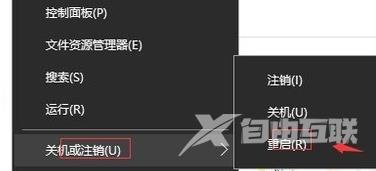Win10系统鼠标移动自动画虚线框怎么办?最近有小伙伴反映在使用鼠标的时候,移动时会自动画虚线框,这应该怎么取消呢?其实很简单,下面自由互联小编就分享了Win10系统鼠标移动自
Win10系统鼠标移动自动画虚线框怎么办?最近有小伙伴反映在使用鼠标的时候,移动时会自动画虚线框,这应该怎么取消呢?其实很简单,下面自由互联小编就分享了Win10系统鼠标移动自动画虚线框的解决方法,有需要的话可以参考一下哦。
解决方法
1、右击桌面上的此电脑,选择选项列表中的属性打开。
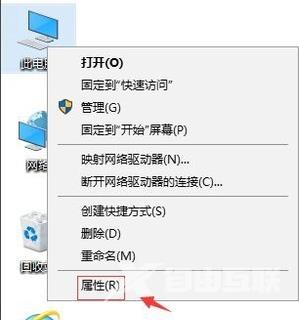
2、进入到新的界面后,点击左侧栏中的高级系统设置选项。
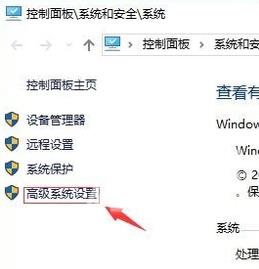
3、在打开的窗口界面中,点击上方中的高级选项卡,接着点击其中的设置按钮。
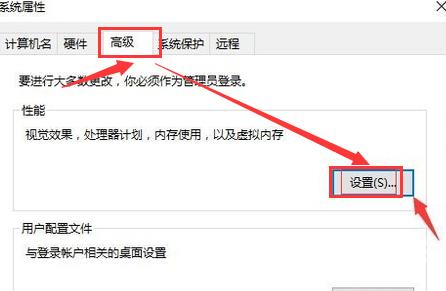
4、然后点击上方中的视觉效果选项卡,找到下方那个中的在桌面上为图标标签使用阴影,将其小方框勾选上,再点击应用确定,如图所示。
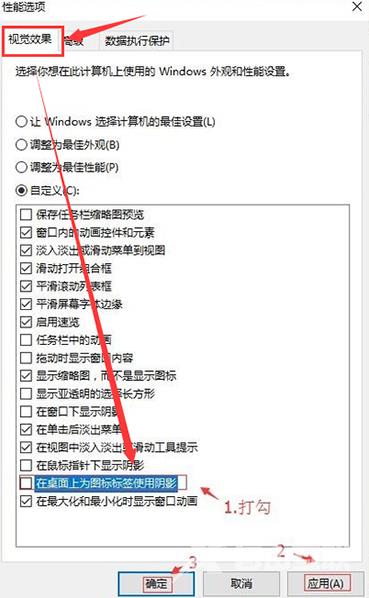
5、最后将电脑重新启动就可以了,如图所示。